Как удалить «Кортану» (Cortana) в Windows 10 и Windows 11

Cortana — встроенный голосовой помощник операционной системы Windows, разработанный компанией Microsoft. На территории России и стран СНГ приложение может работать со сбоями или не работать вовсе. Сегодня мы расскажем, как удалить «Кортану» из Windows 10 и Windows 11.
Гайды по Windows 11
- Как установить Windows 11: проверяем системные требования, активируем TPM и Secure Boot
- Как настроить TPM 2.0 для установки Windows 11
- Как получить бета-версию Windows 11. Как подключиться к Windows Insider. Какой канал выбрать. Что делать, если процессор не соответствует системным требованиям Windows 11
- Поддерживаемые процессоры для Windows 11. Список процессоров от intel и AMD, на которых будет работать новая операционная система
- Как убрать виджет «Погода» с панели задач в Windows 10 и Windows 11. Как настроить «Новости и интересы» в Windows 10
- Оптимизация Windows 10 и Windows 11. Как ускорить систему, отключить автозапуск программ, удалить временные файлы и другие советы
- Как навсегда отключить обновления в Windows 10, Windows 11 и остановить фоновую загрузку приложений
- Чем отличаются версии Home и Pro у Windows 11
- Как можно уменьшить потребление оперативной памяти в Windows 11
- Как и чем заменить меню «Пуск» в Windows 11
- 25 команд Windows, которые вам точно стоит запомнить
- Как изменить время до блокировки экрана в Windows 11
- Как отключить сенсорный экран в ноутбуке с Windows 11
- Как сделать маленькую панель задач в Windows 11
- Как зайти в UEFI в Windows 11
- Как Windows 11 сделать похожей на Windows 10
- Как ускорить компьютер на Windows 10 и Windows 11 при помощи одной функции
- Как мгновенно скрыть приложения и игры на экране в Windows 10 и Windows 11
Если вы читаете это руководство, то наверняка уже пытались удалить Cortana через меню «Установка и удаление программ». Так как в новой версии ОС программа установлена по умолчанию, система блокирует эту возможность. Другими словами, вы просто не сможете избавиться от приложения привычным способом. Ниже мы расскажем, как отключить «Кортану» и навсегда удалить приложение из Windows 10/11.
Как отключить «Кортану» (Cortana) в Windows 10/11
Откройте «Диспетчер задач» при помощи сочетания клавиш «Ctrl+Shift+Esc» или «Ctrl+Alt+Del». Нажмите «Подробнее» в нижней части окна и перейдите во вкладку «Автозагрузка».
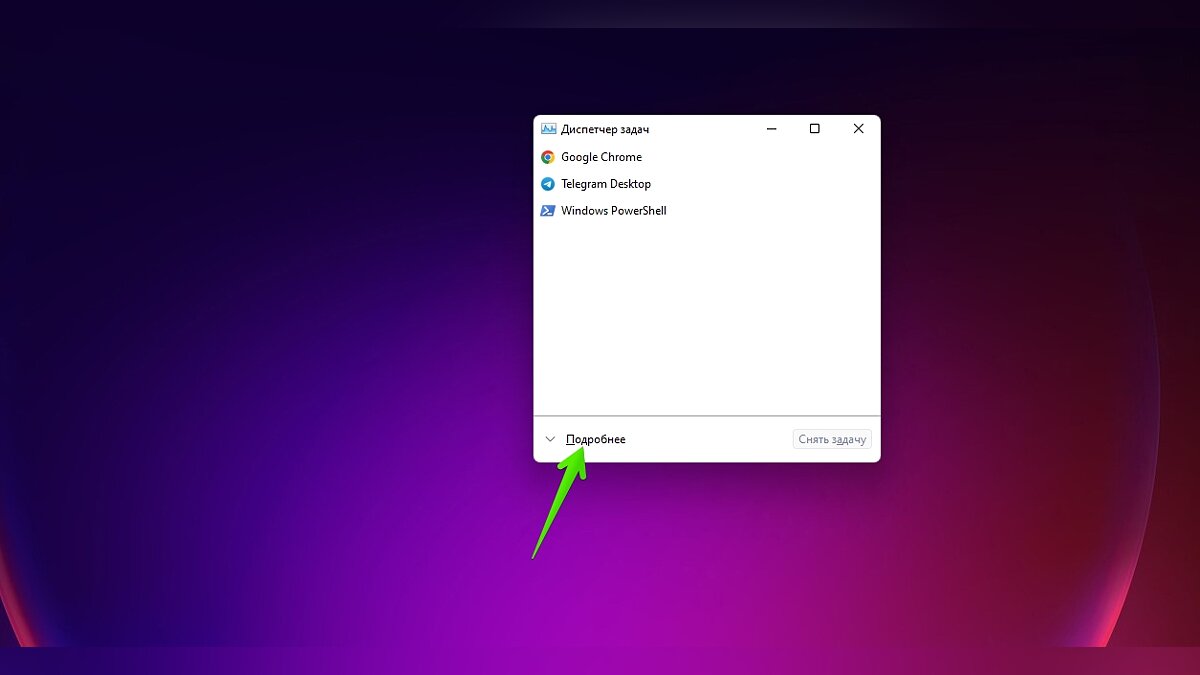
Найдите приложение Cortana. Кликните ПКМ и выберите «Отключить».
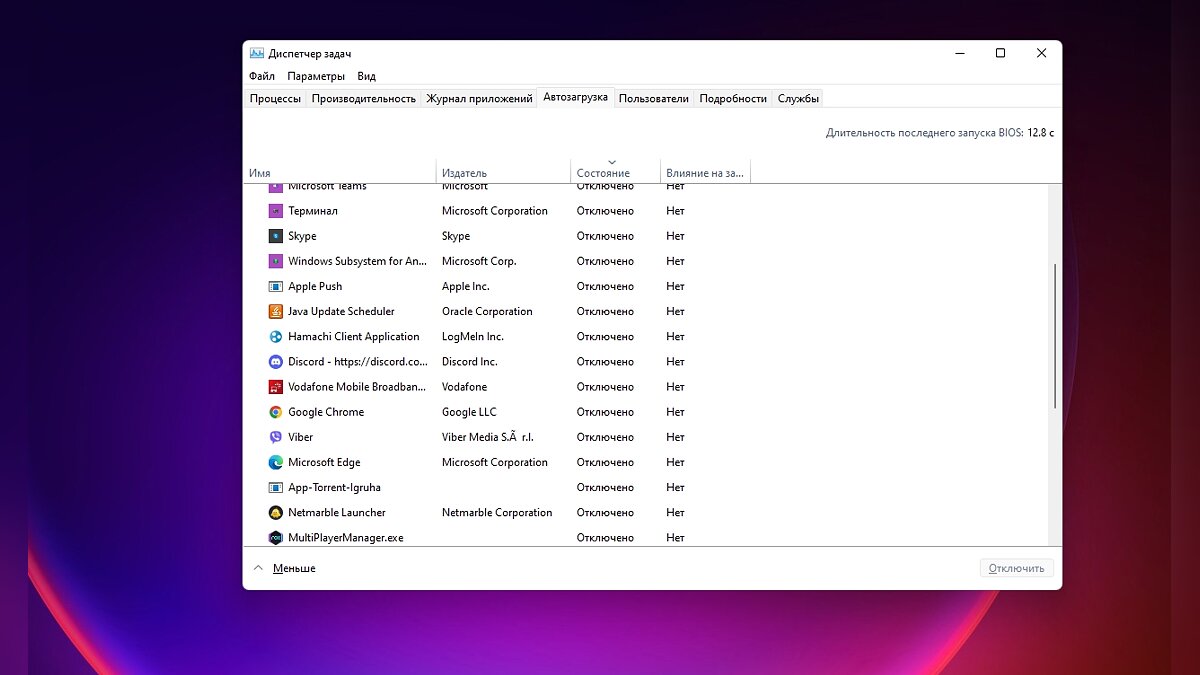
Теперь «Кортана» не будет включаться автоматически при запуске Windows. Этого должно хватить, чтобы приложение перестало потреблять ресурсы операционной системы.
Как удалить «Кортану» (Cortana) из Windows 10/11
Если вы хотите полностью удалить приложение из Windows 10/11, придётся воспользоваться «Командной строкой» или Windows PowerShell. Мы рекомендуем второй вариант.
Откройте меню «Пуск» и в строке поиска впишите «PowerShell» без кавычек. Нажмите на программу ПКМ и выберите «Запуск от имени администратора».
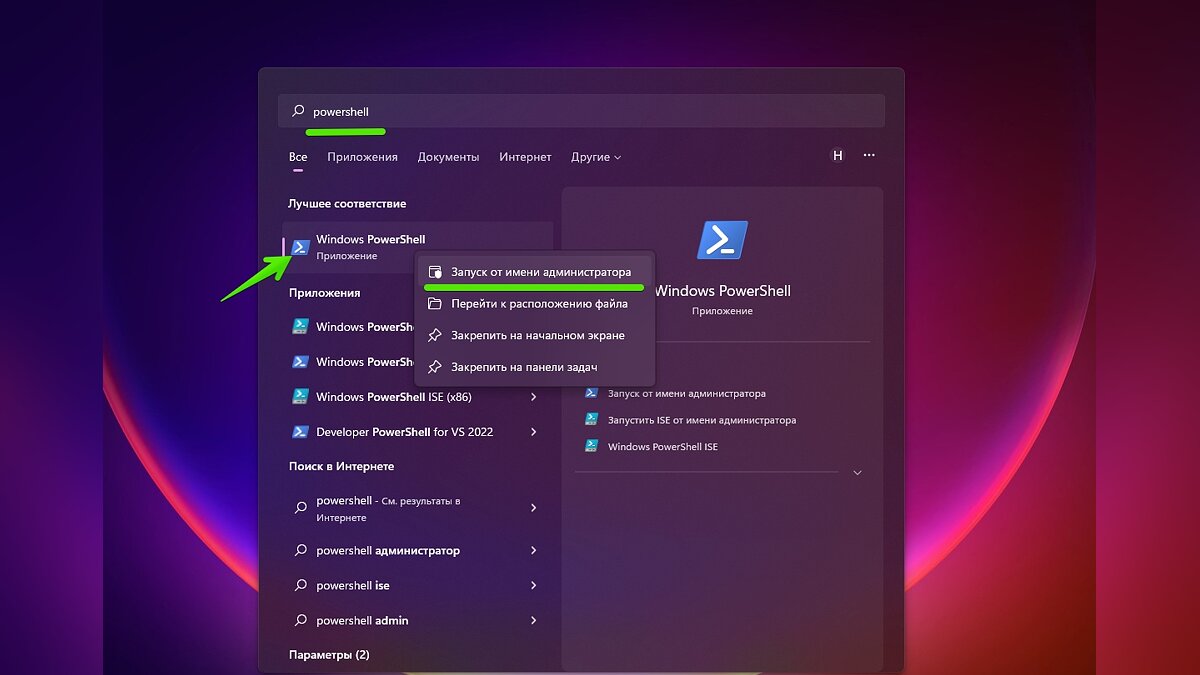
В открывшемся окне вставьте следующую строку и нажмите Enter:
- Get-AppxPackage -allusers Microsoft.549981C3F5F10 | Remove-AppxPackage
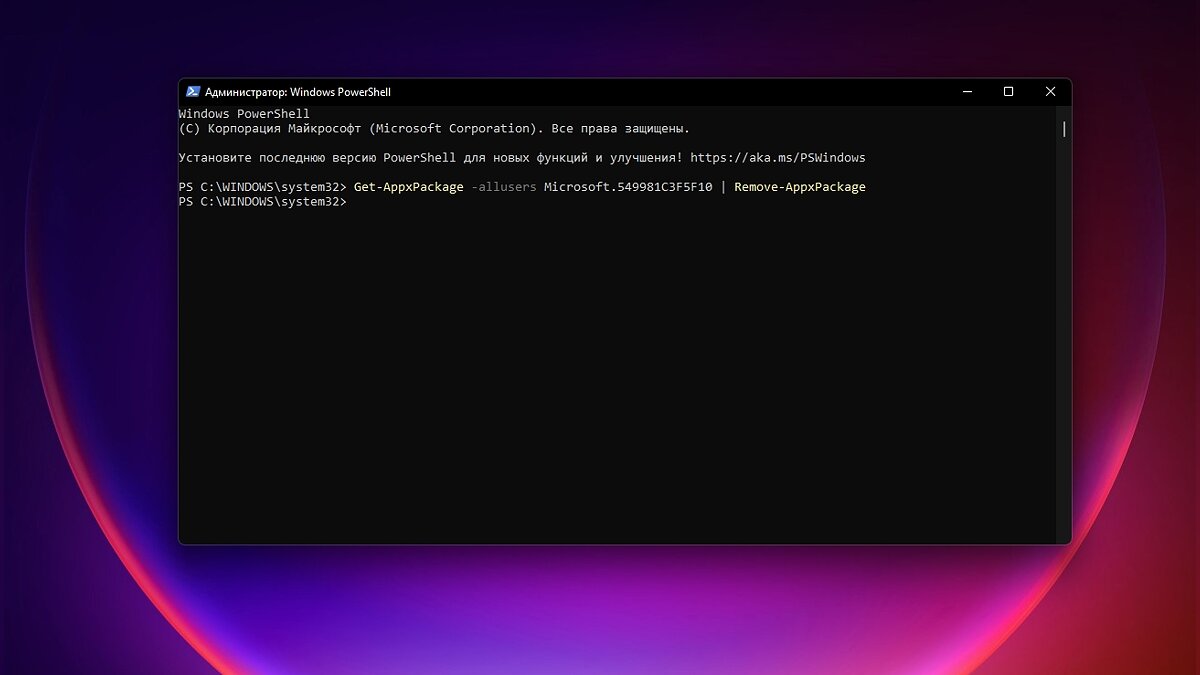
Через несколько секунд приложение Cortana будет полностью удалено из системы. Конечно, некоторые данные о «Кортане» останутся в файлах реестра, но мы настоятельно не рекомендуем менять эти настройки.
- Продукцию Microsoft в России сделали в разы дешевле — теперь Windows 10 с пожизненной лицензией и Office можно взять по заниженным ценам
- Появились рендеры новой китайской консоли GPD Win 4 на Windows. Она напоминает Sony PS Vita и PSP Go
- Свежий патч безопасности для Windows 10 блокирует компьютеры пользователей
Как удалить Cortana в Windows 11 и Windows 10? Подробный гайд
Cortana — невероятно полезный голосовой помощник Windows 10 и Windows 11… только если вы не проживаете на территории России. Да, Кортана до сих пор, даже спустя столько времени, все еще не умеет в русский язык. Проще говоря, бесполезный инструмент — это ненужный инструмент, а поэтому от него не стыдно избавиться. В сегодняшней статье мы покажем вам, как удалить Cortana в Windows 10 и Windows 11.
Как удалить Cortana через PowerShell

Нет ничего проще, чем удалить ненужную Кортану из своей ОС при помощи PowerShell — мощного многофункционального терминала. Буквально вводим одну команду, и дело в шляпе! Вот что вам нужно сделать:
- нажмите WIN+X и выберите пункт PowerShell (от администратора);
- пропишите в терминале команду Get-AppxPackage *Microsoft.549981C3F5F10* | Remove-AppxPackage и нажмите ENTER;
- подождите удаления Кортаны из системы.
Больше гость из Halo вас не побеспокоит, по крайней мере, на вашей основной учетной записи Майкрософт. Чтобы удалить Кортану для всех пользователей на компьютере, воспользуйтесь следующей командой:
- Get-AppxPackage -allusers *Microsoft.549981C3F5F10* | Remove-AppxPackage
Помимо прочего, рекомендуется деактивировать Кортану в автозагрузке системы. Сделать это можно следующим образом:
Windows 10
- нажмите WIN+I для открытия окна Параметры;
- перейдите в Приложения→Автозагрузка;
- выключите Кортану, передвинув ползунок в положение Откл.
Windows 11
- кликните ПКМ на Пуск и выберите Диспетчер задач;
- перейдите во вкладку со значком спидометра;
- найдите в списке программ Cortana, кликните на нее ПКМ и выберите Отключить.
Альтернативные методы удаления Кортаны
Под альтернативными методами мы имеет ввиду программы от сторонних разработчиков. Среди таких программ можно выделить:
Любая из этих программ поможет вам с удалением Кортаны, причем как на Windows 10, так и на Windows 11. Есть и другие, но мы настоятельно рекомендуем как следует ознакомиться с отзывами по ним. Плюс загружать ПО подобного типа нужно исключительно с официальных источников. Будьте осторожны.
Пожалуйста, делитесь своими успехами по удалению Кортаны в комментариях! Если же у вас что-то не получается, пожалуйста, опишите ситуацию. Возможно, мы и посетители сайта сможем вам чем-то помочь.
При подготовке материала использовались источники:
https://vgtimes.ru/guides/91374-kak-udalit-kortanu-cortana-v-windows-10-i-windows-11.html
https://gamesqa.ru/kompyutery/kak-udalit-cortana-30439/